Skuteczna zapora
Firewall może być także wyposażony w monitor aplikacji, który po zaobserwowaniu w niej zmian lub podejrzanych działań zablokuje jej dostęp do internetu.
W artykule pokazujemy, jak korzystać z darmowej aplikacji Ashampoo FireWall. Dowiesz się, jak tworzyć reguły i skonfigurować program. Aplikacja jest łatwa w obsłudze i ma polski interfejs.

Uruchom instalator Ashampoo FireWall. W pierwszym oknie kliknij przycisk Next. Zaznacz pole I accept the agreement i ponownie kliknij Next. W ostatnim oknie aplikacja poinformuje o koniecznym restarcie komputera. Zapisz wszystkie dokumenty i zakończ czynności. Teraz kliknij Finish.


Komputer zostanie uruchomiony ponownie. Zaraz po starcie systemu firewall może wyświetlać okno: Ashampoo Firewall - Próba połączenia. W oknie widzisz logo aplikacji,
jej nazwę opera.exe
oraz rodzaj połączenia.
Jeżeli chcesz, aby ten program mógł się łączyć z internetem, kliknij przycisk Zezwól. W przeciwnym wypadku użyj Blokuj.


Jeśli nie chcesz, by program pytał ponownie przy każdej kolejnej próbie, możesz stworzyć regułę dla danej aplikacji. W tym celu zaznacz pole obok Utwórz regułę / Nie pytaj więcej i ponownie dokonaj wyboru przyciskiem Zezwól lub Blokuj.


Firewall zapamięta twoją decyzję i następnym razem sam podejmie stosowne czynności. Kroki 2 i 3 możesz powtarzać przy późniejszej pracy z programem, np. po zainstalowaniu nowej aplikacji czy w przypadku nowych komunikatów.

Po instalacji widzisz na ekranie także okno rejestracji programu. Bez niej aplikacja działa tylko 10 dni. Natomiast po przeprowadzeniu bezpłatnej rejestracji program stanie się całkowicie darmowy (do celów niekomercyjnych).

W oknie Ashampoo Firewall kliknij przycisk Pobierz darmowy kod. Potrzebne jest połączenie z internetem, ponieważ w domyślnej przeglądarce WWW wyświetli się strona z formularzem rejestracyjnym. Wpisz w nim swój adres e-mailowy i kliknij Send.
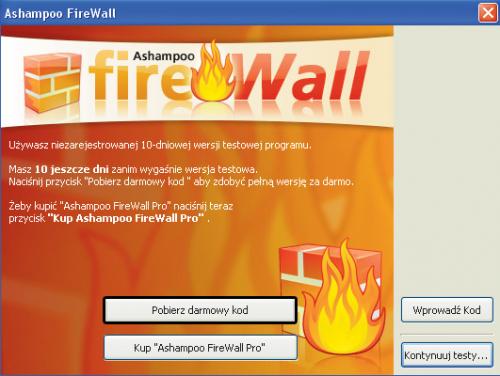

Odbierz pocztę. W treści wiadomości otrzymasz odnośnik. Kliknij go. Zostaniesz ponownie przekierowany na stronę producenta programu. Z listy Language wybierz English, a z listy Country wybierz POLAND. Kliknij OK, Send. Musisz jeszcze raz odebrać pocztę z kodem.

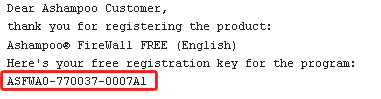

Skopiuj otrzymany kod. Przejdź do okna Ashampoo Firewall. Kliknij Wprowadź kod. W nowe pole wklej otrzymany ciąg znaków
i kliknij przycisk Sprawdź kod. Jeżeli poprawnie wprowadziłeś kod, zobaczysz informację o zakończeniu rejestracji. Kliknij OK.









